极光pdf将pdf文档中的线条加粗的教程
时间:2023-07-07 13:51:20作者:极光下载站人气:198
极光pdf是一款实用型的pdf处理软件,为用户带来了许多强大的功能,例如有着插入形状、添加注释、增加电子签名、全屏模式、保护文档等功能,总之极光pdf能够很好的为用户带来许多的便利,当用户用来编辑pdf文件时,就可以根据自己的需求来设置文档的格式排版,或是在页面上添加一些元素,最近小编看到有用户问到极光pdf如何将pdf文档中的线条加粗的情况,其实这个问题是很好解决的,用户直接在编辑页面上找到插入形状功能,接着在页面上成功绘制线条,然后用户在直线属性窗口中来调整线条宽度即可解决问题,那么接下来就让小编来向大家分享一下极光pdf将pdf文档中的线条加粗的方法步骤啊,希望用户能够喜欢。
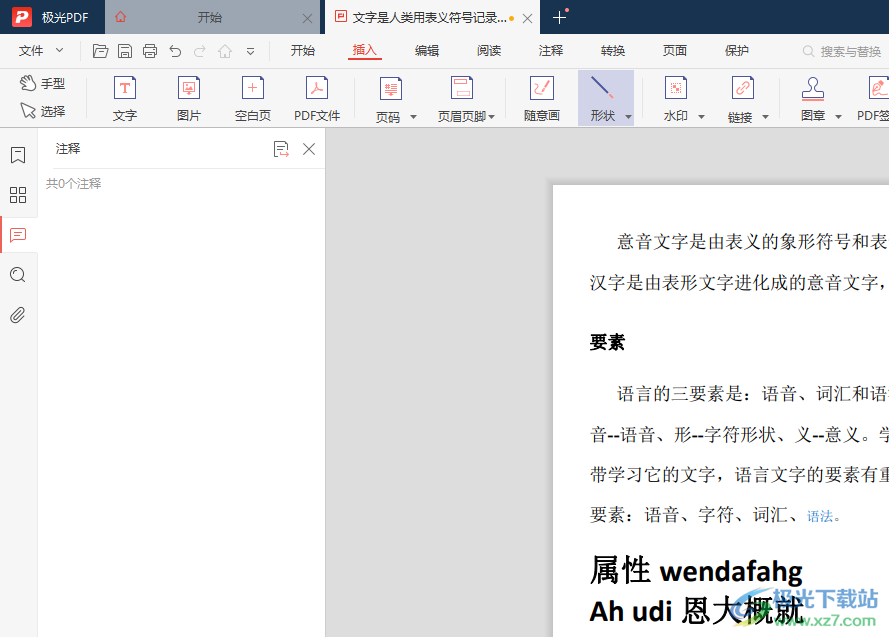
方法步骤
1.首先打开极光pdf软件,并来到pdf文件的编辑页面上来进行设置
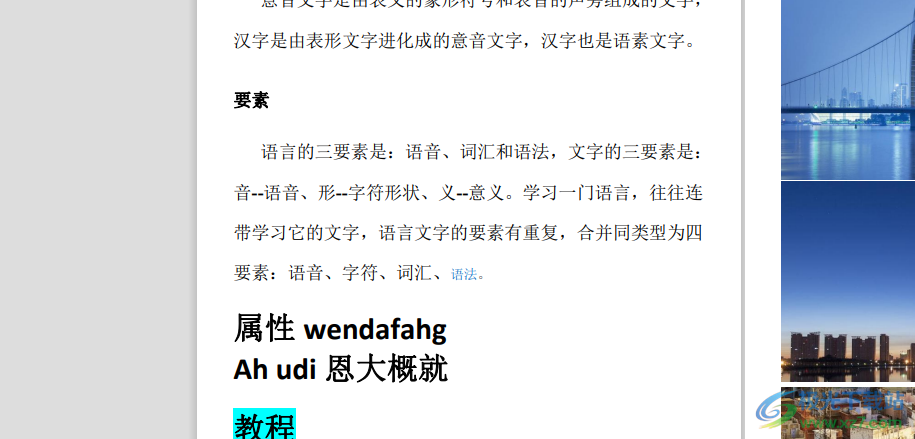
2.在页面上方的菜单栏中点击插入选项,将会显示出相关的选项卡,用户选择形状选项

3.这时将会拓展出下拉选项卡,用户选择其中的直线选项来进行绘制
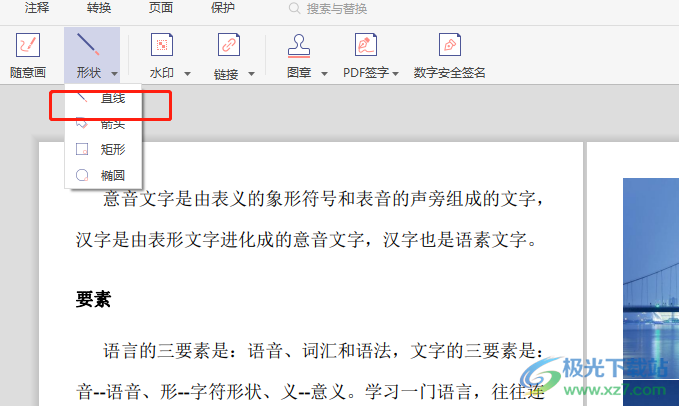
4.成功在页面上绘制出直线线条后,用户用鼠标右键点击,在弹出来的右键菜单中,用户选择其中的属性设置选项
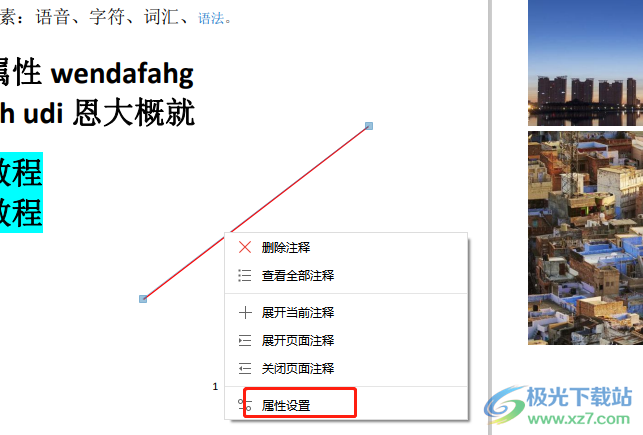
5.然后会在页面右侧弹出相关的窗口,用户选择其中的宽度选项来进行设置

6.设置完成后,回到编辑页面上,就可以看到成功加粗的线条了
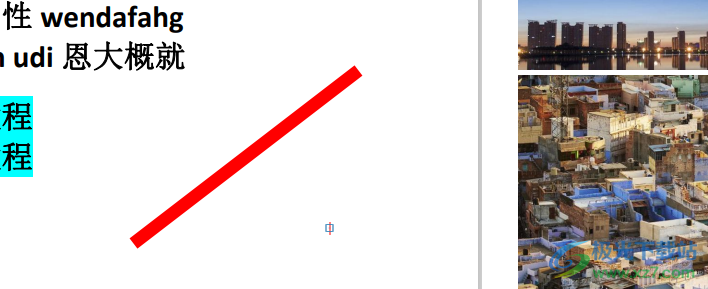
以上就是小编对用户提出问题整理出来的方法步骤,用户从中知道了大致的操作过程为点击插入——形状——直线——属性设置——宽度这几步,整个操作过程是很简单的,因此感兴趣的用户快来试试看吧,一定成功将页面上的线条加粗的。
相关推荐
相关下载
热门阅览
- 1百度网盘分享密码暴力破解方法,怎么破解百度网盘加密链接
- 2keyshot6破解安装步骤-keyshot6破解安装教程
- 3apktool手机版使用教程-apktool使用方法
- 4mac版steam怎么设置中文 steam mac版设置中文教程
- 5抖音推荐怎么设置页面?抖音推荐界面重新设置教程
- 6电脑怎么开启VT 如何开启VT的详细教程!
- 7掌上英雄联盟怎么注销账号?掌上英雄联盟怎么退出登录
- 8rar文件怎么打开?如何打开rar格式文件
- 9掌上wegame怎么查别人战绩?掌上wegame怎么看别人英雄联盟战绩
- 10qq邮箱格式怎么写?qq邮箱格式是什么样的以及注册英文邮箱的方法
- 11怎么安装会声会影x7?会声会影x7安装教程
- 12Word文档中轻松实现两行对齐?word文档两行文字怎么对齐?

网友评论